Печать на конвертах
Содержание:
- Бланки почтовых переводов, бланки для посылок
- Как распечатать конверт на принтере: пошагово
- Как сделать свадебный конверт для денег
- История конверта
- Документы в Word без конфигуратора
- Фирменные конверты
- Информация об адресате
- Как создать и распечатать конверт в Word 2016, 2013, 2010, 2007?
- Создание слияния наклеек в Word 2007
- Проверка параметров печати
- Как создать и напечатать на конверте адрес через принтер
- Самодельные конверты для разных ситуаций
- Шаблоны конвертов для печати: какие бывают
- Виды конвертов
- Выбираем материал
Бланки почтовых переводов, бланки для посылок
|
Бланк почтового перевода142×105 мм |
|
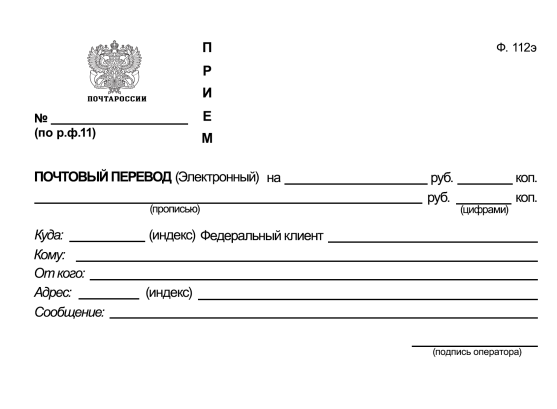
Увеличить |
|
|
Бланк почтового перевода физлицу200×200 мм |
|
лицевая сторона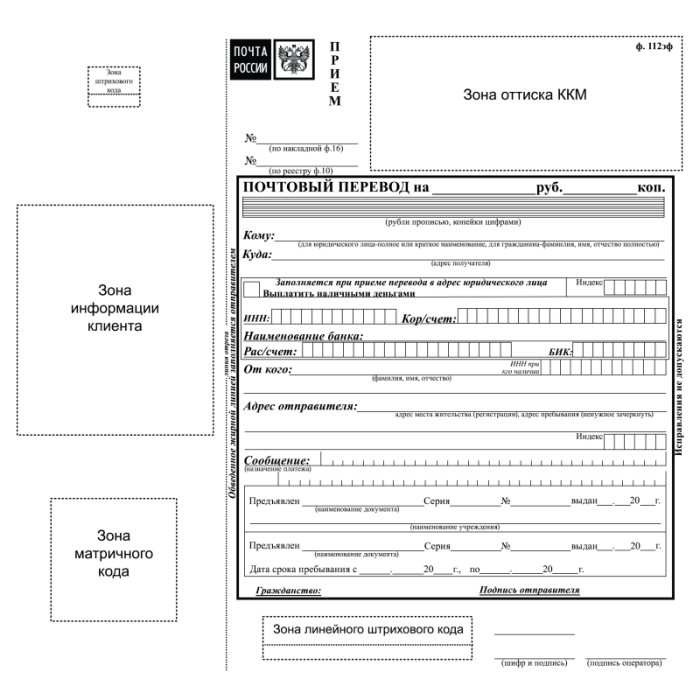
Увеличить |
оборотная сторона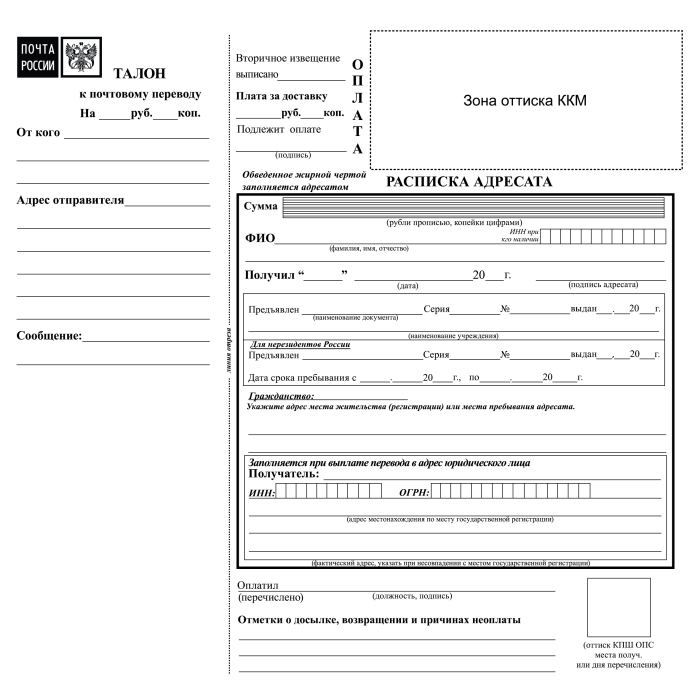 |
|
Бланк почтового перевода юрлицу200×200 мм |
|
лицевая сторона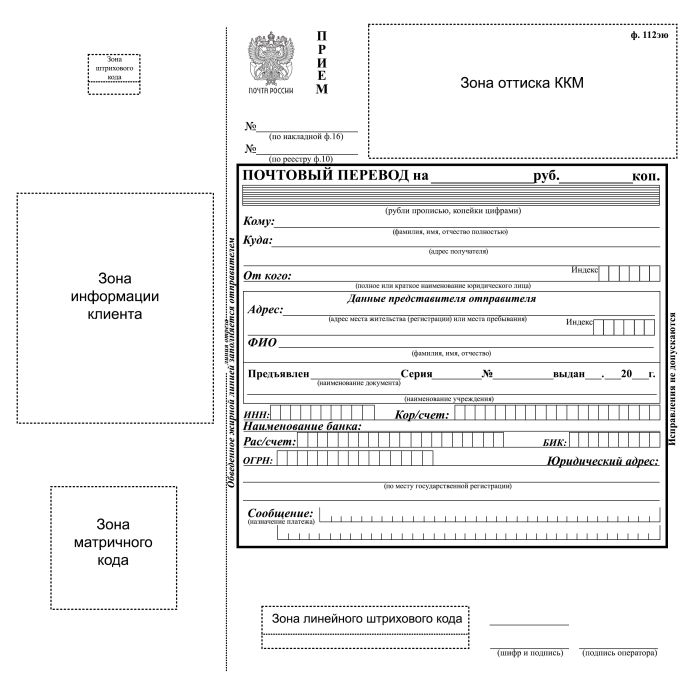
Увеличить |
оборотная сторона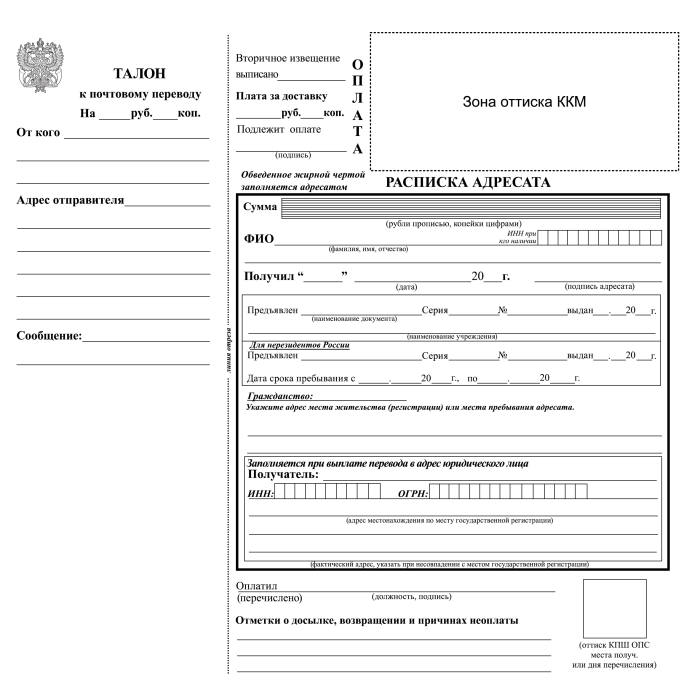 |
|
Комбинированный бланк форм 113 и 117на листе А4 |
|
лицевая сторона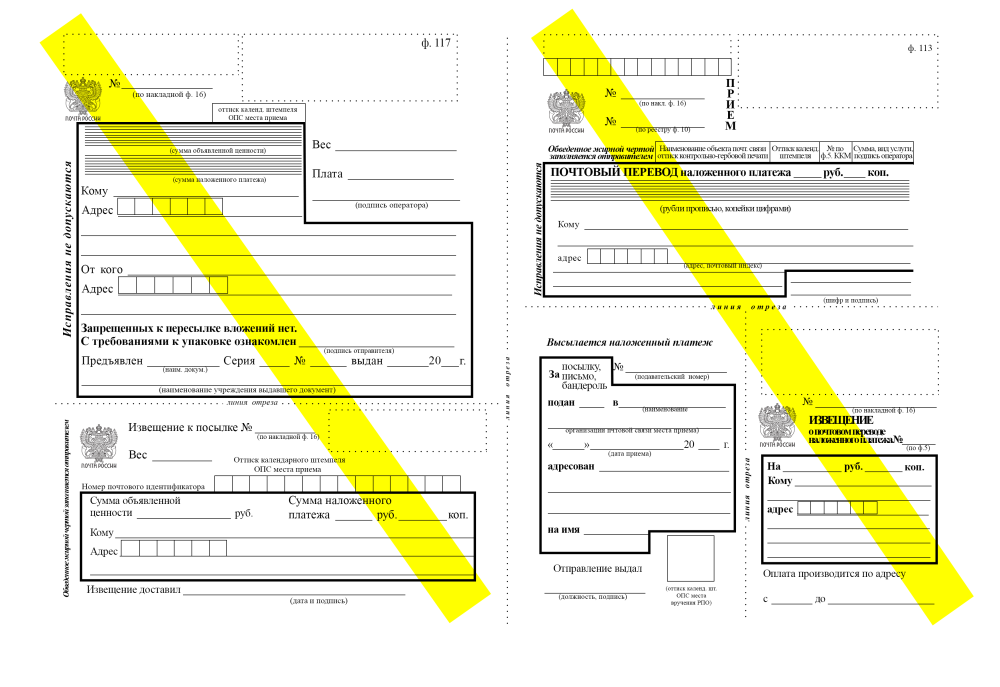
Увеличить |
оборотная сторона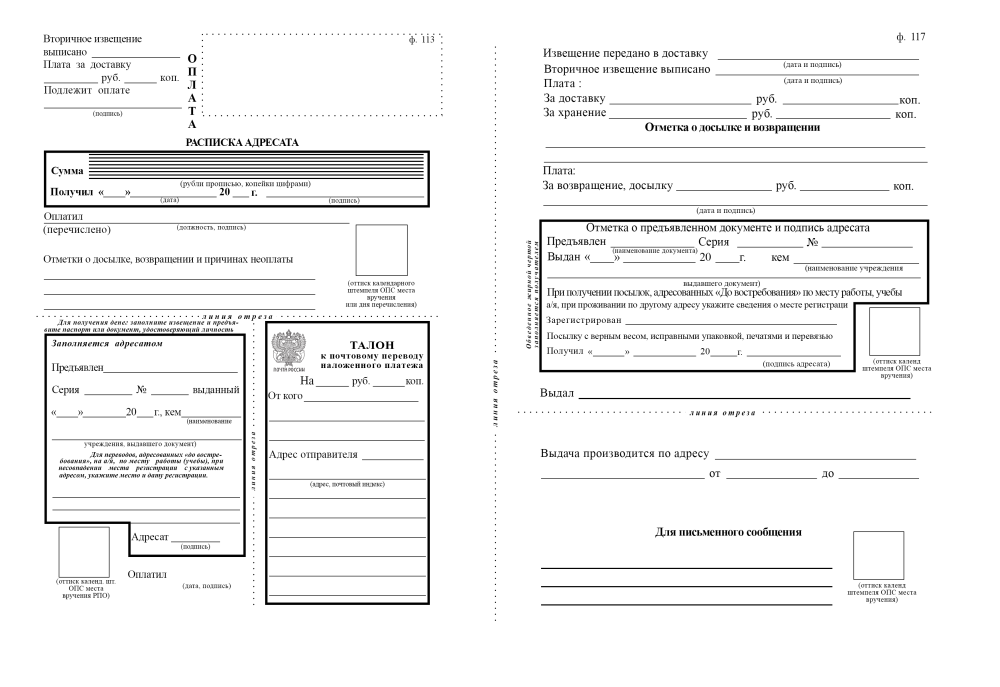 |
|
Сопроводительный адрес к посылке. Форма 116.210×147 мм |
|
лицевая сторона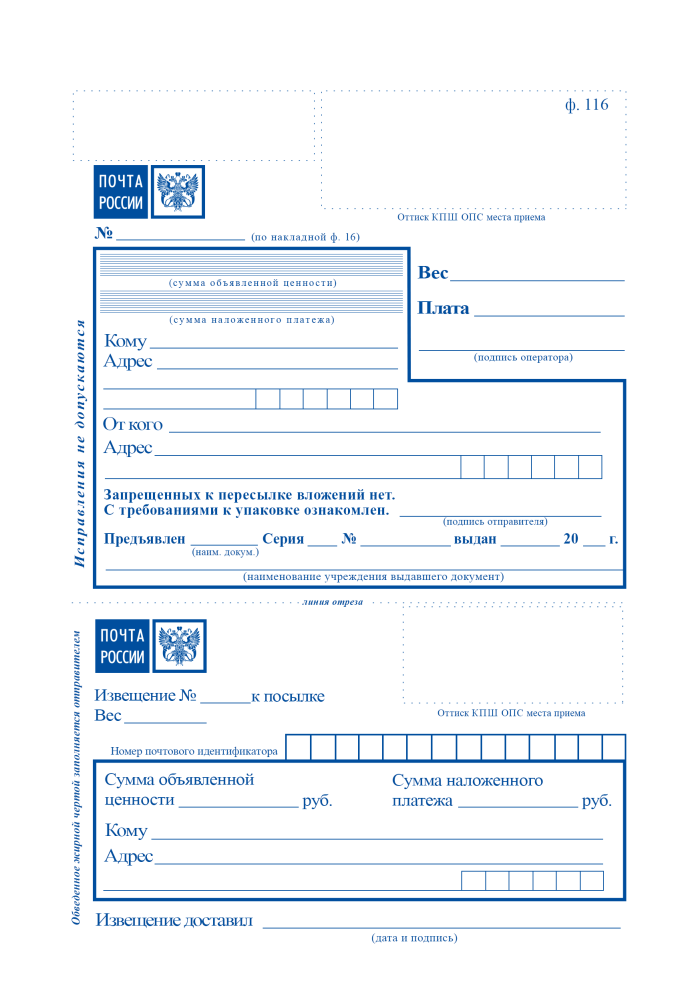
Увеличить |
оборотная сторона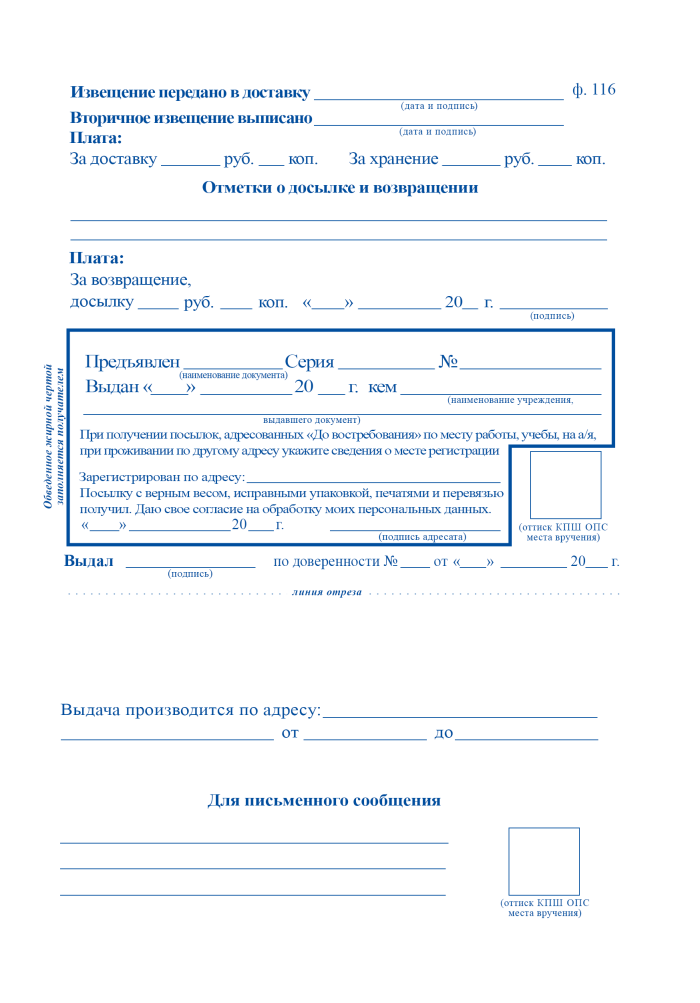 |
Условные обозначения:
-
— бланки по умолчанию в дистрибутиве для РФ.
- — бланки по умолчанию в дистрибутиве для Украины.
Все перечисленные выше бланки есть и в русском и в украинском дистрибутивах программы. Чтобы использовать бланки, не назначенные по умолчанию, надо их импортировать
(см. инструкцию). Поставляемые с программой шаблоны обычно лежат в папке C:\Program Files\RussianIT\ПечатьКонвертов\blanks.
Как распечатать конверт на принтере: пошагово
Для того чтобы распечатать конверт вам необходимо создать шаблон. Сделав его один раз вам надо будет найти шаблон в документах и просто нажать распечатать, если необходимо можно будет поменять данные адресата. Так как основную трудность составляют создание конверта для деловой почтовой переписки, разберем создание пошагово именно на этом примере.
Шаг 1. Создание параметров шаблона. Открываем программу Word. В верхнем меню находим вкладку «Рассылки» и нажимаем на нее. Далее нажимаем вкладку «Создание» и выбираем кнопку «Конверты». Далее откроется новое окно, где нужно заполнить параметры, которые у вашей фирмы. Чтобы узнать их просто линейкой измерьте предыдущий экземпляр. В окне нажимаем кнопку «Параметры», открывается новая вкладка, тут необходимо выбирать нужный формат. Здесь вы можете отредактировать место, где пишется адрес: изменить шрифт или размер.
Шаг 2. Настраиваем параметры печати. В этом же окне переходим на вторую вкладку «Параметры печати» и настраиваем положение печати на бумаги. Далее нажимаем кнопку «ОК».
Шаг 3. Заполняем обратный адрес. В верхнем меню открываем вкладку «Файл», далее ищем команду «Параметры», нажимаем на нее. У вас должно открыться новое окно. Тут находим команду «Дополнительно», чуть правее спускаемся в самый низ и в поле для обратного адреса, его пишем. Кликаем на клавишу «ОК». все адрес сохранен, и он будет автоматически вставляться в каждый шаблон.
Шаг 4. Редактируем обратный адрес. Возвращаемся на окно с «Конвертами». Теперь вы можете здесь увидеть изменения: появилось окно с обратным адресом. Внизу нажимаем кнопку «Добавить», но вы можете отредактировать шрифт или выровнять поля.
Шаг 5. Добавляем адрес получателя. В этой же вкладке задаем новый адрес, это место куда необходимо отправить письмо. Вы можете нажать кнопку «Просмотреть», чтобы убедиться, что конечный результат соответствует требованиям. Также на этом этапе, при необходимости, адреса можно отредактировать вручную. Теперь шаблон готов и его можно отправлять в печать.
Шаг 6. Сохранение шаблона. Перед тем как закрыть программу необходимо сохранить документ. Для этого нажимаем кнопку «Сохранить как» и в виде документа выбираем, сохранить как шаблон, нажимаем «Сохранить»
Важно перед сохранением удалить адрес получателя, намного проще напечатать новый при открытии, чем вносить изменения в сохраненный документ
Выполнив всего несколько шагов, вы получите красивый конверт, который не стыдно будет отправить вашему деловому партнеру. По этому принципу можно изготовить и праздничный шаблон. Только в дополнение на нем можно разместить рисунок, подходящий к случаю. Но чаще всего для распечатки поздравительных конвертов пользуются шаблонами из интернета.
Как сделать свадебный конверт для денег
Как уже говорилось ранее, создать свадебный конверт для денег своими руками нетрудно, для этого потребуется лишь желание и небольшое количество усидчивости.
Как сделать конверт для денег на свадьбу!
Watch this video on YouTube
Поэтапная сборка
Ниже будет описана поэтапная сборка свадебной упаковки для денег.
Можно быть на 100% уверенным в том, что конверт на свадьбу своими руками станет прекрасным оформлением подарка, а также интересным вариантом приложения к подарку.
Наиболее практичным и красивым вариантом конвертов станет техника скрапбукинга. Такая техника позволяет создавать изящные и красивые изделия с разными объемами и фактурами. Именно в этой технике актуально смешивание разных материалов и их взаимовыгодное расположение.
Поделки в технике скрапбукинга не стыдно вручать в качестве подарка.
Первым этапом необходимо подобрать плотную основу, которая будет хорошо держать форму.
Для основы упаковки потребуется стандартная схема сборки.
Такую упаковку наиболее практично делать из бумаги масштабов листа А4, для этого необходимо отрезать по краям листа так, как показано на фото и перевернуть лист. В конечном итоге основа должна выглядеть как ромб. Боковые стороны сгибаются ровно к середине, для того, чтобы изгибы были наиболее ровными их можно создать с помощью линейки.
Следующим шагом сгибаются верхние и нижние стороны, также по линейке.
Варианты оформления
Следующим этапом начинаем украшать верхнюю сторону конверта. Так, например с помощью бумажного кружева можно украсить края стороны. Сверху можно добавить объемные детали в виде цветов или же страз.
В качестве элемента крепления можно использовать ленты, их необходимо прикрепить таким образом, чтобы они обтягивали основу с обеих сторон.
Таким образом, на верхней стороне в одной точке прикрепляется лента, её можно закрепить стразом, пайеткой или любым иным элементом.
Далее лента оборачивается с задней стороны конверта, и в последующей эксплуатации будет завязываться на месте стыка всех сторон.
Как уже говорилось ранее оформлять упаковку можно так, как этого захочется гостям. Однако, стоит поддерживаться общей тематики свадьбы. Например, если свадьба будет в готическом стиле, то цветы не подходящие под такую стилистику будут смотреться нелепо и вычурно.
Идеи надписей
Так как поводом для дарения денег становится свадьба, то можно создать красивое, интересное и короткое поздравление.
Поздравление можно оформить красивым шрифтом в Microsoft Office Word и распечатать его на интересной текстурной бумаге. Одним словом, использовать для декорирования конверта можно практически всё, что попадется под руку.
Для того чтобы интересно подписать свадебный конверт не потребуется много фантазии. Существует огромное количество вариантов, о том, что написать на внешней стороне подарочного конверта.
Это могут быть инициалы молодоженов или же их имена, собранные в интересную и популярную формулу о сумме любви (*+*=любовь, где * — имена или инициалы молодоженов). Также к инициалам и именам можно поставить дату или же год бракосочетания.
Конверт можно подписать и стандартными фразами: «С днём свадьбы», а можно пофантазировать: «Пожелания двум сердцам одной счастливой жизни».
Формулировка краткого поздравления будет зависеть лишь от личного отношения гостей к паре.
Шаблоны
При создании стандартного конверта не потребуются шаблон конверта на свадьбу. Основная оригинальность таких упаковок заключается в их интересном, уникальном и красивом оформлении.
История конверта
Небольшая справка, где и когда появился конверт. История его появления уходит корнями в далекие века. Если рассматривать буквально значение слова «конверт», то это «оболочка» для вкладывания чего-либо, например, бумаги. Сохранить тайну переписки старались всегда, и для этого изобретали различные способы запечатывания писем. Письма даже заливали глиной, но это было трудоемко и неудобно. Какое-то время письма для сохранности перевязывали ниткой. И этот способ оказался ненадежным. В прошлом за сохранность письма отвечал сургуч – лист бумаги складывали специальным способом и припечатывали при помощи сургучной печати или перстня. Отсюда пошло выражение «распечатать письмо». Знакомый нам конверт начал изготавливать мелкий английский торговец Бревер в 1840 году. После того, как первая партия конвертов разошлась, а спрос не уменьшался, он понял, что за этим изобретением будущее. Сконструировав специальную машину, Бревер поставил производство конвертов на поток. Сегодня конверт прочно закрепился в нашей повседневной жизни, и выполняет важную роль в общении между людьми.
Документы в Word без конфигуратора
Как правило, текст трудового договора кадровики набирают в Word. Потом файл с текстом передают программисту и просят сделать печатную форму для справочника Сотрудники. Программист выполняет поставленную задачу, и у справочника появляется новая печатная форма с нужным текстом и автоматическим заполнением основных параметров (ФИО, паспортные данные и т.д.). Проходит какое то время, и появляется необходимость в редактировании текста трудового договора. Кроме редактирования, может возникнуть необходимость в добавлении еще какого-то договора или соглашения в виде печатной формы. Тогда кадровик обращается за помощью к программисту. Чтобы пользователь сам мог отредактировать текст или добавить новую печатную форму без помощи программиста (или с минимальной помощью программиста), был написан этот инструмент. Скажу сразу. Обработка может показаться сложной и непонятной для обычного пользователя в части формирования источника данных для заполнения файла word (тогда он может обратиться за помощью к программисту), но отредактировать текст договора , на мой взгляд, вполне сможет.
1 стартмани
Фирменные конверты
Любая компания, которая желает закрепить свое влияние на современном рынке, должна иметь свой неповторимый, запоминающийся, фирменный стиль.


И неотъемлемой частью такого стиля является конверт, на котором имеется логотип. Это создает благоприятное первое впечатление и подчеркивает деловой статус фирмы. Профессиональные дизайнеры типографии «Moscow Brand» по желанию заказчика разработают макет конверта, используя различные цвета, стили и фактуру, включив в него атрибуты вашей фирмы: реквизиты предприятия, товарный знак, корпоративные цвета, логотип и т. д. Также они могут взять на себя разработку всего фирменного стиля компании. Изображения при этом можно наносить как на клапан конверта, так и на лицевую или обратную его сторону. Так как типография «Moscow Brand» имеет самое новейшее и мощное оборудование, то наш коллектив сможет воплотить в жизнь самые смелые идеи и осуществить любые пожелания клиентов. При этом рисунки и узоры, изображения различной сложности не повлияют на качество и сроки изготовления. Мы предлагаем печать фирменных конвертов трех видов – конверт А4, А5 и евроконверт. Гораздо реже применяется и печатается конверт А6. По вашему желанию размеры могут быть немного изменены. Конверты могут изготавливаться как с окном, так и без него. На стоимости продукции это никак не отразится. Конверты различаются по внутренней запечатке. Она может быть цветной (синей, серой) или полностью отсутствовать. Широко распространена печать на конвертах с силиконовым слоем. Чтобы поднять рейтинг компании среди многочисленных конкурентов стоит обратиться к такой услуге, как цифровая печать на конвертах для CD дисков в фирменном стиле. Оригинальное, яркое оформление обложки диска с рекламой вашего продукта или презентацией фирмы выгодно выделит вас на фоне других компаний.
Информация об адресате
Данные о получателе пишутся по тому же формату, но в нижнем правом углу с указанием ФИО в дательном падеже.
Если неизвестен точный адрес, можно указать «до востребования». Но в этом случае адресат должен самостоятельно обратиться на почту с предоставлением паспорта для получения письма. Также предусмотрена отправка на абонентский ящик. Для этого в нижнем углу, кроме данных об адресате, пишется номер, например «а/я 13».
Рис. 2. Образец правильно подписанного отправления на а/я
При отправке на имя юридического лица указывается полное или краткое название учреждения и фактический почтовый адрес.
При подписи конверта допускаются общепринятые сокращения.
Таблица 2. Допускаемые сокращения при подписи почтового конверта
| Наименование | Сокращение | Пример |
| Область | обл. | Московская обл. |
| Район | р-он | Болховский р-он |
| Город | г. | г. Тула |
| Проспект | пр-т | пр-т Дружбы |
| Улица | ул. | ул. Гагарина |
| Переулок | пер. | Яблоневый пер. |
| Дом | д. | д. 87 |
| корпус | корп. | корп. 2 |
| строение | стр. | стр. 1 |
| квартира | кв. | кв. 40 |
Как создать и распечатать конверт в Word 2016, 2013, 2010, 2007?
- Чтобы создать конверт, для начала зайдем в раздел верхнего меню под названием «Рассылки». Эта секция тесно интегрирована с Outlook’ом, дабы можно было осуществлять в том числе и электронную рассылку прямо из Ворда через почтовый клиент. Но нас здесь интересуют в первую очередь именно конверты, поэтому сосредоточимся на них.
- Выберем элемент «Конверты» на ленте для запуска специального мастера.
- На новой открывшейся форме «Конверты и наклейки» выбираем вкладку «Конверты». Тут находятся главные настройки для генерации адресов и макета нашего будущего творения. Если она уже выбрана, тем лучше.
- В первую очередь, заполняем поля адресов: адрес получателя и обратный. При желании заполнение обратного адреса можно упустить, для этого отметим галочку «Не печатать» в поле «Обратный адрес».
- Теперь сконфигурируем настройки конверта, для этого стоит зайти в секцию «Параметры».
- Что тут можно изменить? Прежде всего, размер конверта. Нажимаем соответствующую кнопку и выбираем формат и размер бумаги. Здесь можно выбрать практически любой размер: от минимальных европейских стандартов до крупных подарочных вариантов.
-
Еще один кандидат на модификацию – это шрифты адреса получателя и обратного адреса. Доступны штатные гарнитуры Windows, коих в действительности огромное множество. Разумеется, любой из нас хоть раз изменял шрифт текста в Ворде, так что вы сразу же поймете, что мы имеем в виду.
png>
- Наконец, к весьма весомым элементам кастомизации относятся параметры печати. Заходим на одноименную вкладку и изучаем ее. Здесь доступен целый ряд способов подачи бумаги, способы разворота конверта адресом вверх и вниз, а также разворот бумаги на 180°, что также может быть весьма полезно.
- png>
- Итак, если все настройки готовы, нажимаем кнопку «Добавить».
- В результате этого все настройки будут перенесены на шаблон, а в текстовом редакторе будет создан новый конверт с заготовленными данными.
Важно: чтобы заданная в шаблоне информация (прежде всего, обратный адрес) сохранилась в настройках конверта, нужно подтвердить это действие в специальном диалоговом окне, появляющемся перед генерацией нового конверта на листе. Сделайте это, если не хотите каждый раз вводить обратный адрес при создании нового экземпляра конверта из шаблона
Еще одно существенное замечание: чтобы добавить электронную марку при помощи встроенных средств Word, понадобится инсталляция дополнительного программного обеспечения с веб-сайта Office.com (в частности, подразумевается установка надстройки stamps.com). Данная инструкция – это тема для отдельной статьи, и она не входит в рамки представленного материала.
Создание слияния наклеек в Word 2007
Для создания слияния для этикеток в Word 2007
- Откройте пустой документ Word 2007.
- Из Рассылки вкладки, в Начать слияние группу, нажмите на Начать слияние значок и от Начать слияние суб-меню, выберите этикетки … .
- Из Этикетка Вариант диалоговое окно отображается, указать источник бумаги для печати, из лотка: в раскрывающемся списке, сделать соответствующий выбор.
- Под информационной этикетке разделом, выберите Label поставщиков: в раскрывающемся списке и выберите бренд.
- В Артикул: прокрутки, выберите продукт номер вашего автора.
- Нажмите кнопку ОК .
- Тогда из Рассылки вкладки, в Начать слияние группу, нажмите кнопку Выбор получателей и выберите Использовать существующий список …
Примечание: Если в списке не будет создана запись, пожалуйста, прочитайте другой наш урок о создании Получатели слияния.
- Из источника данных выберите диалоговое окно отображается, найдите и выберите файл, который вы будете использовать для вашего списка.
- Нажмите кнопку Открыть.
- Чтобы изменить получателя, которого Вы хотите включить в слияние, в Начать слияние группу, нажмите кнопку Изменить список.
- Выбрать получателей. Выбора адресата, если флажок рядом.
- Нажмите OK, чтобы закрыть Получатели слияния диалоговое окно.
Примечание: Более подробную информацию по редактированию списков получателей, прочитайте еще один урок Получатели слияния.
- Поместите курсор в левом верхнем углу этикетки, если вы хотите, чтобы вставить поля слияния.
- Из Создать и вставка полей группу, нажмите кнопку Вставить поле слияния стрелку и выберите нужное поле из меню.
- Чтобы использовать те же поля и макет для каждой записи, в Создать и вставка полей группу, нажмите кнопку обновления Этикетки.
- Для предварительного просмотра этикетки с другой информацией получателей, в Просмотр результатов группу, нажмите кнопку Следующий или Предыдущий Запись.
- Для печати этикеток, в Готово группу, нажмите кнопку Готово и слияния и из выпадающего меню выберите команду Печать документов …
- От слияния на принтер диалоговое окно отображается, выберите Все для печати писем для всех ваших записей. Чтобы напечатать письмо только записи, выберите Текущая запись . Чтобы напечатать буквы только для определенных записей, типа диапазона в текстовых полях.
- Нажмите OK кнопку.
- Из печати диалогового окна, внести в него необходимые коррективы.
- Нажмите кнопку ОК .
Чтобы внести изменения в этикетки
- Из Готово группу, нажмите кнопку Готово и слияния и из меню, выберите Изменить отдельные документы …
- От слияния в новый документ отображается диалоговое окно, сделать соответствующий выбор.
- После завершения, нажмите кнопку ОК .
Проверка параметров печати
Перед тем, как печатать партию конвертов, можно проверить, правильно ли заданы параметры принтера.
На вкладке Рассылки в группе Создать щелкните Конверты.
Выберите команду Параметры и перейдите на вкладку Параметры конверта.
В поле Размер конверта выберите подходящий размер конверта. Если ни один из размеров вам не подходит, прокрутите список до самого конца, щелкните пункт Нестандартный размер и в полях Ширина и Высота введите размеры конверта.
Откройте вкладку Параметры печати.
Драйвер принтера указывает приложению Word, каким образом конверт следует помещать в принтер, и эта информация отображается на вкладке Параметры печати диалогового окна Параметры конверта.
1. Способ подачи определяет положение конверта (справа, посередине, слева) и сторону (длинная или короткая), которой он должен подаваться в принтер.
2. Конверт может располагаться лицевой стороной вверх или вниз. Лицевой стороной называется та сторона, на которой печатается адрес.
3. Даже если конверт подается сначала короткой стороной, не исключена возможность, что его потребуется перевернуть, чтобы текст не оказался напечатанным на лицевой стороне вверх ногами.
На рисунке снизу конверт расположен справа, лицевой стороной вниз, отворотом вверх и подается в принтер короткой стороной в соответствии с параметрами показанного выше диалогового окна.
Загрузите конверт, как указано в диалоговом окне.
Нажмите кнопку ОК.
Для проверки введите произвольный текст в поле Адрес получателя, а затем, чтобы напечатать текст на конверте, нажмите кнопку Печать.
Убедитесь, что конверт распечатан правильно.
Если печать была выполнена некорректно, сделайте следующее:
Чтобы разобраться, как конверты должны вставляться в принтер, ознакомьтесь с прилагаемой к нему документацией.
Обновите драйвер принтера.
Вернитесь на вкладку Параметры печати диалогового окна Параметры конверта и откорректируйте параметры печати. Снова напечатайте текст на конверте. Повторяйте этот процесс до тех пор, пока не определите нужную конфигурацию параметров печати.
Как создать и напечатать на конверте адрес через принтер
После того как все необходимые параметры печати были сделаны и сохранены, требуется правильно написать данные отправителя и получателя на конверте.
ВНИМАНИЕ! Не следует забывать о том, что на конверте располагаются два поля для внесения данных. Первое — адрес и Ф
И. О. отправителя, второе — данные получателя. Заполнять нужно оба этих значения.
Чтобы внести данные об отправителе и получателе, необходимо выполнить следующие шаги:
- открыть программу Microsoft Word;
- перейти во вкладу «Файл»;
- в появившемся окне перейти в «Параметры» и выбрать «Дополнительно»;
- найти поле «Почтовый адрес», в нём перейти в «Общие» и ввести данные получателя и отправителя;
- после чего нужно сохранить внесённые данные, нажав на кнопку «Ок».
ВНИМАНИЕ! Программа Microsoft Word запоминает все внесённые в адресную книгу данные. Благодаря этому, в следующий раз заново вводить эти значения не потребуется
При заполнении данных стоит учитывать несколько нюансов:
- Если письмо будет путешествовать только по России, то все адреса должны быть выполнены в русской раскладке.
- При отправлении письма за границу данные желательно печатать отдельно и потом наклеивать его на конверт. При этом все адреса необходимо дополнительно дублировать на русский язык. Это позволит избежать ошибок, которые может совершить работник почты при прочтении адреса.
Если все этапы настройки были выполнены правильно, а данные внесены верно, то печать не должна доставлять особых хлопот.
Самодельные конверты для разных ситуаций
Для украшения конвертов подойдут любые материалы!
Вариант 1: простейший прямоугольный или квадратный конверт
Следуя схемам 1 и 2, вы сможете сложить простейшие конверты для открыток, фотографий и писем. Это легко и быстро, однако, стремясь избежать банальности, используйте не простую, а цветную бумагу. Или предварительно распечатайте на принтере листы с оригинальными орнаментами. Далее поэтапно действуйте по инструкции, обращаясь к рисункам 1 и 2 по мере надобности.
Схема изготовления конверта №1
Схема изготовления конверта №2
- Возьмите бумажный лист правильной квадратной формы;
- Сложите листок по диагоналям — их пересечение задаст центр заготовки;
- Загните каждый угол листка ровно к центру, равномерно сводя грани друг к другу;
- Запечатайте конвертик по центру, захватив клейким стикером все уголки;
- Изменяйте форму новых конвертов, уменьшая отгибы по бокам заготовки (см. рис. 1).
Аналогично складывается конвертик из листка, которому предварительна задана форма ромба (см. рис. 2). Уголки листа равномерно загибаются к центру и фиксируются самоклеящимся стикером. Изменяя равномерность отгибов, можно добиться желаемого нахлеста запечатывающего конвертик.
Вариант 2: конверт для денежных купюр
Задавшись целью сделать конверт для денег или компакт-дисков за пару минут, можете воспользоваться схемой 3. Понадобится стандартный лист бумаги А4 и стикер для запечатывания. Для банкнот такое изделие подойдет оптимально, а чтобы из него не выпадали монеты, можно будет дополнительно прошить края денежного «кармашка» степлером. Используя рис. 3, поэтапно:
Схема изготовления конвертика №3
- Горизонтально расположите перед собой лист А4;
- Сложите его, как закрытую тетрадь, но не ровно пополам — оставьте 2-3 см. листа «гуляющими»;
- Разверните заготовку, положите ее вертикально, загните боковые ограничители внутрь листа;
- Вновь сложите заготовку по центральному сгибу, подвернув отгибы внутрь конверта;
- «Гуляющий» участок листа заверните к себе — он закроет ваш конверт;
- Запечатайте конверт стикером, при необходимости прошейте края степлером (или проклейте по шву изнутри).
Вариант 3: без клея и степлера
Довольно затейливо смотрится конверт в технике оригами, выполненный из листа бумаги без использования каких-либо посторонних «крепежей». Глядя на рис. 4, его сможете сложить и вы, потратив всего 2-3 мин. на весь процесс складывания.
Схема изготовления оригами-конверта №4
- Сложите квадратный лист бумаги по диагонали, создавая треугольную заготовку правильной формы;
- Отогните книзу один свободный верхний уголок заготовки (второй не заминайте), равняя его по нижней границе (см. рис. 4);
- Затем загните внутрь боковые углы, смело нахлестывая один на другой;
- Нахлёст отогните назад, по рубежу центра заготовки, из получившегося уголка сформируйте кармашек, аккуратно раскрывая малый отгиб;
- Загните верхнюю часть конверта книзу, заправляя запечатывающий нахлест в получившийся кармашек, плотно прожмите места сгибов.
Сердце» и другие фигурные варианты
Не каждому известно, как сделать конверт из бумаги для романтических посланий и приятно удивить объект своего обожания при этом. А ведь тут тоже нет особой сложности. Поэтапно рассмотрим как сложить маленький конверт-сердце. Вам потребуется заготовка предварительно заданной формы.
Делаем конверт-сердечко своими руками
- Возьмите лист бумаги в форме сердца (вырезать по шаблону, можно нарисованному от руки);
- Загните внутрь боковые стороны «сердца», затем аналогично поступите с верхней частью заготовки;
- Нижняя «острая» сторона загибается внутрь последней (она закрывает ваш любовный конверт);
- Получившийся прямоугольный конверт заклеивают стикером, заливают сургучом или обвязывают алой лентой.
Хотели бы сделать конвертик других причудливых форм? Тогда просто используйте шаблоны готовых «кармашков» для особенных писем. Просто распечатайте заготовки на обычной бумаге А4, вырежьте и сложите по прорисованным граням — вот и все. А если задумали сделать большой конверт из бумаги для грандиозного поздравления, просто переносите готовые шаблоны на ватманы А3 (и большего размера). Не забудьте ярко украсить самодельный бумажный конвертик стразами, наклейками, бусинами и аппликациями — пусть он станет самым запоминающимся событием предстоящего праздника. Отличным спутником для вашего подарка могут стать бумажные розы или тюльпаны, изготовленные своими руками.
Шаблоны конвертов для печати: какие бывают
С помощью шаблона можно изготовить конверты на все случаи жизни. Заготовки вы можете создать самостоятельно непосредственно в программе, как это сделать опишем далее. А также воспользоваться интернет-ресурсами. Некоторые сайты предлагают уже готовые шаблоны, вам необходимо лишь их скачать и распечатать.

Варианты шаблонов:
- Конверты для денег – это узкий продолговатый вариант, необходим только для того, чтобы положить купюру. Он не подходит для пересылки, т.к. на нем расположена только картинка или несколько поздравительных слов, нет графы для написания адреса. Также чаще всего конверты для денег именно складывают, а не проклеивают. Для печати лучше выбрать плотную бумагу, а если она будет с одной стороны глянцевой, то конверт будет не отличить от магазинного.
- Винтажные и цветочные шаблоны – такие заготовки можно использовать для поздравительных писем и открыток с любым праздником, они отличаются только рисунком. На них можно напечатать адресат и отправить письмо по почте в таком индивидуальном конверте.
- Свадебный шаблон – варианты, изготовленные таким способом предназначены только для поздравительных открыток или вложения купюр на свадьбе. Края могут быть резными, а картинка на лицевой стороне поддерживать тематику праздника.
- Шаблон для деловой переписки – эти варианты предназначены только для отправления писем, на них пишут адресат и вставляют логотип фирмы. Также необходимо учитывать, что почта потребует наклеивание марок при необходимости, поэтому нужно оставить место и для них.
- Шаблон конвертов для мелочей – заготовки позволяют написать на лицевой стороне, что именно находиться внутри и это облегчает организацию хранения. Варианты для хранения печатают из более плотной бумаги и по размеру они немного больше стандартных.

Виды конвертов
Это могут быть маленькие бумажные изделия стандартного вида или эксклюзивный дизайн. Здесь всё зависит от ваших целей и задач.
Для рекламы больше подходят цветные конверты, т.к. они делают письмо визуально привлекательным, выделяют его среди прочих
Если в стопке лежат белые конверты и один цветной, то именно он привлечёт внимание адресата. Поверьте, во многие компании приходят сотни отправлений, так что выделиться на их фоне – целое искусство
К примеру, можно изготовить конверты с логотипом для отправки корпоративной корреспонденции.
Такие корпоративные маркированные конверты для писем компании будут выглядеть солидно. На лицевой стороне наносится фирменная символика и название. Также могут быть контактные данные – телефон, электронная почта, адрес официального сайта.
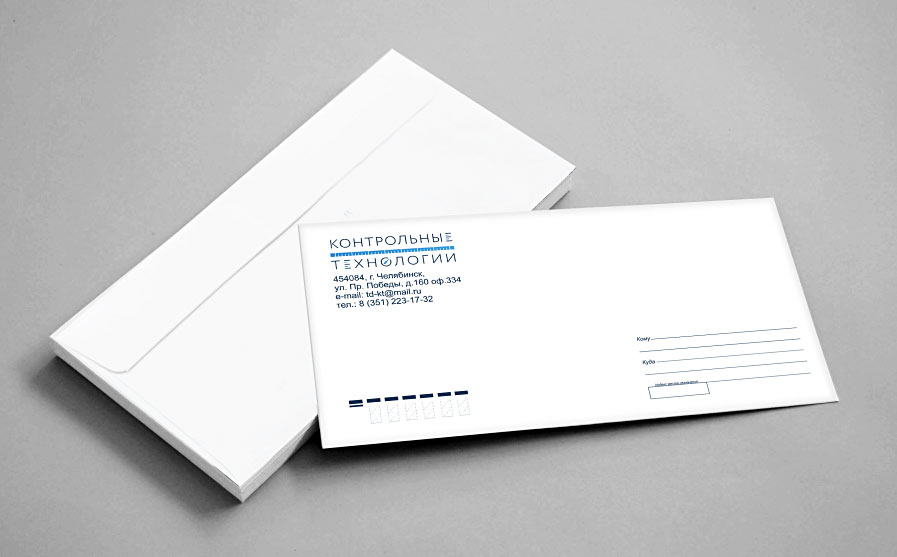 корпоративные маркированные конверты
корпоративные маркированные конверты
Если вы делаете конверт на свадьбу, то он обычно декоративный, изготовленный из плотной бумаги или дизайнерского картона. Нередко используется метод теснения, фольгирования и другие технологии. Выбор зависит не только от личных предпочтений заказчика. Ведь современные свадьбы часто оформляют в определенном стиле и цветах. Соответственно, каждая деталь должна соответствовать общему направлению. То есть, если церемония будет классической, то подразумевается изготовление конвертов на белой бумаге, а если в основе яркие краски, то и конверты стоит делать из цветной бумаги.
 Конверт на свадьбу из цветной дизайнерской бумаги
Конверт на свадьбу из цветной дизайнерской бумаги
Вообще, здесь всё зависит от назначения:
- Для денег на подарок новобрачным;
- Для приглашений.
В обоих случаях создаются штучные дизайнерские конверты, но второй вариант подразумевает точное количество по числу гостей. Плюс, все они должны выглядеть строго одинаково. По тем же принципам разрабатываются аналогичные варианты для новогодних и прочих поздравительных открыток.
 Новогодний праздничный конвертер с тиснением серебром из бумаги маджестик
Новогодний праздничный конвертер с тиснением серебром из бумаги маджестик
Выбираем материал
Современная полиграфия открывает перед заказчиком массу возможностей. Он может заказать печать на конвертах любой краской, в несколько цветов. Заказать их изготовление из дизайнерской бумаги, в т.ч фактурной. Она обладает рельефом, благодаря чему, тактильные ощущения полностью меняются. Впрочем, иногда даже самые простые черно белые конверты могут выглядеть очень стильно и эффектно. Вопрос в том, как их оформить.
 Черно белые конверты из дизайнерской не текстурной бумаги
Черно белые конверты из дизайнерской не текстурной бумаги
Обычно на почтовых конвертах для документов не используется рельеф, чтобы не менять качество читаемости мелкого шрифта.
